PROBLÈME
l’outil Jeu de données LAS vers raster ne parvient pas à s’exécuter lorsque l’entrée se trouve dans un système de coordonnées géographiques
Description
Lorsque vous exécutez l’outil Jeu de données LAS vers raster dans ArcMap avec un jeu de données LAS dans un système de coordonnées géographiques en entrée, l’outil s’exécute pendant une période prolongée et ne renvoie aucune sortie. Dans certaines situations, il arrive que l’outil s’arrête de façon inopinée ou renvoie l’un des messages d’erreur suivants :
Erreur : ERREUR 999999 : Erreur lors de l’exécution de la fonction. Table introuvable. Données lidar> Il n’existe aucune référence spatiale. Échec de l’exécution (LasDatasetToRaster).
Erreur : 000210 : Impossible de créer la sortie.

Cause
Il s'agit d'une limitation connue. Pour plus d’informations, reportez-vous à BUG-000098091.
Solution ou alternative
Projetez un jeu de données LAS sur un système de coordonnées projetées à l’aide de l’outil LAS vers LAS.
- Téléchargez les outils d’échantillon 3D à partir du lien suivant : Outils d’échantillons 3D.
- Dans ArcMap, ajoutez les outils d’échantillon 3D (.tbx) dans ArcToolbox. Pour connaître la marche à suivre, reportez-vous à Caractéristiques clés de la fenêtre ArcToolbox.
- Exécutez l’outil LAS vers LAS pour projeter le jeu de données LAS vers un système de coordonnées projetées.
- Dans ArcToolbox, accédez à 3D Sample Tools (Outils d’échantillon 3D) > Lidar Management (Gestion lidar) > LAS To LAS (LAS vers LAS).
- Dans la boîte de dialogue LAS To LAS (LAS vers LAS), sélectionnez le jeu de données LAS pour Input LAS Dataset (Jeu de données LAS en entrée).
- Définissez le dossier cible dans Target Folder.
- Dans la liste déroulante Spatial Reference Action (Action de la référence spatiale), sélectionnez Project (Projeter).
- Sous New Coordinate System (Nouveau système de coordonnées), sélectionnez un système de coordonnées projetées pour le jeu de données LAS.
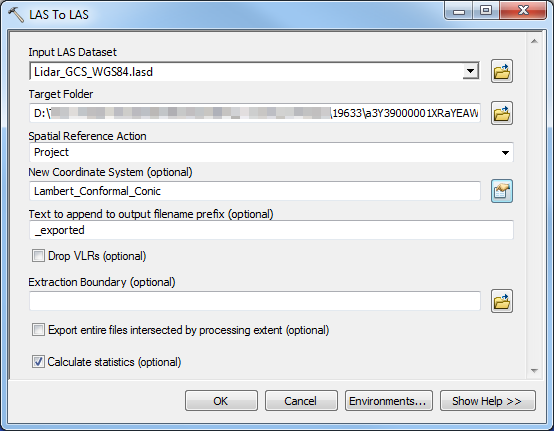
- Cliquez sur OK. Les fichiers LAS projetés en sortie se trouvent dans le dossier cible.
- Créez un jeu de données LAS à l’aide des fichiers LAS projetés. Pour connaître la marche à suivre, reportez-vous à Créer un jeu de données LAS à l’aide de l’outil de géotraitement Créer un jeu de données LAS. Sélectionnez les fichiers LAS projetés pour les fichiers en entrée (Input Files).
- Utilisez le jeu de données LAS à partir de l’étape 4 comme une entrée de l’outil Jeu de données LAS vers raster afin de créer un raster.
ID d’article: 000019633
Obtenir de l’aide auprès des experts ArcGIS
Commencez à discuter maintenant

